Внедрение отчета с разбивкой на страницы
Кончик
Попробуйте внедрить отчет с разбивкой на страницы или поэкспериментировать с нашими клиентскими API в разделеигровой площадки Power BI Embedded Analytics.
В этой статье рассматриваются действия по внедрению отчета с разбивкой на страницы в приложении. Дополнительные сведения о отчетах с разбивкой на страницы в Что такое отчеты с разбивкой на страницы в Power BI Premium?.
Внедрение отчета с разбивкой на страницы
При внедрении содержимого Power BI в приложение необходимо определить содержимое и указать его параметры в объекте конфигурации. Затем передайте этот объект в API.
При внедрении отчета с разбивкой на страницы используйте объект конфигурации типа IPaginatedReportLoadConfiguration:
export interface IPaginatedReportLoadConfiguration {
accessToken: string;
id: string;
embedUrl?: string;
settings?: IPaginatedReportSettings;
tokenType?: TokenType;
type?: string;
parameterValues?: IPaginatedReportParameter[];
}
Этот интерфейс содержит следующие свойства:
accessToken — маркер, предоставляющий доступ к внедренным данным Power BI. Дополнительные сведения о маркерах доступа см. в статье Общие сведения о различных решениях внедрения.
embedUrl — URL-адрес внедренного отчета. Этот URL-адрес становится источником элемента iframe HTML, содержащего внедренный отчет. В частности, API назначает URL-адрес атрибуту
srciframe. Для получения этого URL-адреса можно использовать API отчетов. Ниже приведены два примера. - Отчеты — получение отчета в группе
- Отчеты — получение отчетов в группе
Мы рекомендуем передавать параметры отчета в отчет с помощью свойства
parameterValues, описанного ниже. Однако можно также передать параметры в отчет, добавив строку запроса в конец URL-адреса внедрения. Дополнительные сведения о передаче параметров URL-адреса в отчетах с разбивкой на страницы. Примеры передачи параметров в URL-см. в примерах. идентификатор — идентификатор внедренного отчета Power BI.
имя узла — значение
hostnameпо умолчанию — app.powerbi.com. Если вы используете суверенное облако, укажите URL-адрес здесь. Если вы указали значение дляembedURL,hostnameбудет игнорироваться.параметров — объект конфигурации типа IPaginatedReportSettings. Этот объект указывает сведения о внешнем виде панели параметров отчета. Панель параметров — это панель под панелью действий, которую можно развернуть или скрыть.
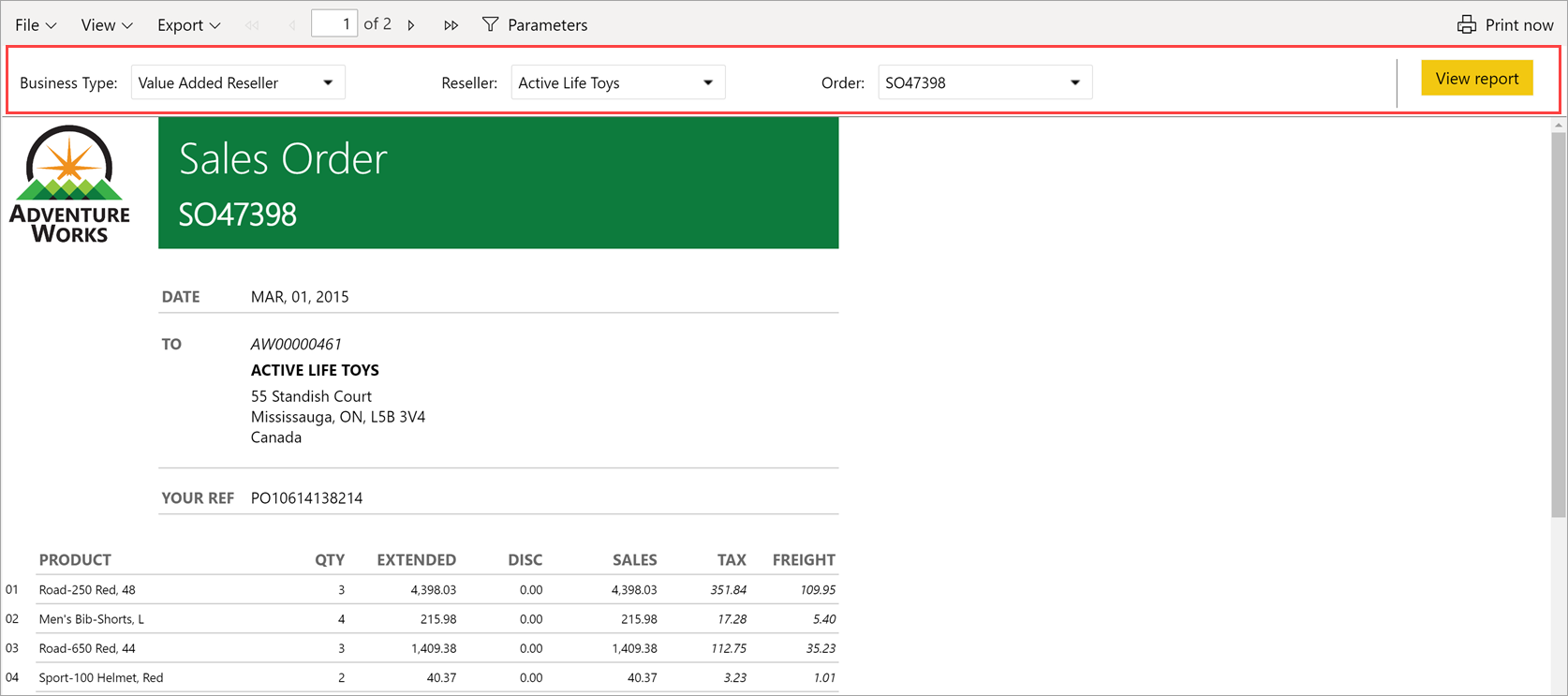
Панель параметров можно отобразить или скрыть, нажав кнопку Параметры на панели действий. Эта кнопка доступна по умолчанию. Но если настроить свойство
панели для , кнопка параметров недоступна. По умолчанию API свернет панель параметров. Если для свойства
expandedпанели задано значениеtrue, API загружает отчет с помощью этой панели.В этом коде показан один из способов настройки свойства
settings:settings: { commands: { parameterPanel: { enabled: true, expanded: true } } }
tokenType — тип маркера, который предоставляет доступ к внедренным данным Power BI.
- Используйте
models.TokenType.Aad, если вы внедряете данные вашей организации (пользователь владеет данными). - Используйте
models.TokenType.Embed, если вы внедряете данные для клиентов (данные, принадлежащие приложению).
Дополнительные сведения см. в статье Общие сведения о различных решениях внедрения.
- Используйте
parameterValues — объект конфигурации типа
IPaginatedReportParameter. Задайте параметры отчета с помощью этого свойства. Этот метод использует пакет SDK JavaScript и является предпочтительным методом передачи параметров отчета. Например:parameterValues: [ {name: "State", value: "WA"}, {name: "City", value: "Seattle"}, {name: "City", value: "Bellevue"}, {name: "City", value: "Redmond"} ]Этот метод можно использовать только для передачи параметров отчета
(эти параметры с префиксом URL-адреса ) и не параметры RDL (с префиксом URL-адреса).
Пример
В следующем примере показано, как внедрить отчет с разбивкой на страницы:
// Set up the configuration object that determines what to embed and how to embed it.
let embedConfiguration = {
accessToken: anAccessToken,
embedUrl: anEmbedUrl,
uniqueId: aReportId,
tokenType: aTokenType,
type: 'report',
datasetBindings: [{
sourceDatasetId: "originalDatasetId",
targetDatasetId: "notOriginalDatasetId"
}]
};
// Get a reference to the HTML element that contains the embedded report.
let embedContainer = $('#embedContainer')[0];
// Embed the report.
let report = powerbi.embed(embedContainer, embedConfiguration);
Убедитесь, что все наборы данных, используемые для привязки, включены в маркер внедрения нескольких ресурсов.
Рекомендации и ограничения
- Сведения об использовании динамической привязки см. в статье Динамическое привязка наборов данных к отчету с разбивкой на страницы.
- Загрузочный метод не поддерживается для отчетов с разбивкой на страницы.
- параметры с несколькими значениями не поддерживаются при внедрении отчета с разбивкой на страницы.
- Свойство
parameterValuesможно использовать только для параметров отчета. Его нельзя использовать для параметров RDL. - Внедрение отчета с разбивкой на страницы с помощью набора данных в режиме реального времени (push-набора данных) не поддерживается.